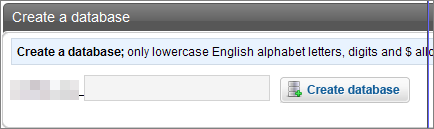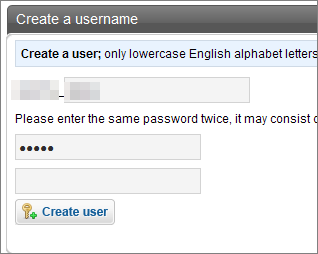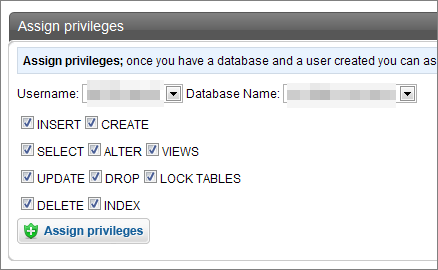前回の記事で海外無料サーバー「Zymic」でアカウント取得、WEBスペース作成まで行いました。
続いてWordPress設置に必須のデータベース作成を行います。
データベース作成
(1)ログイン
Zymicにログイン→ControlPanelHomeへ進みます。
すると真ん中あたりに先程作成したドメインとオレンジの「login」ボタンが現れています。

「login」をクリックして先に進むとパスワードを聞いてきますので
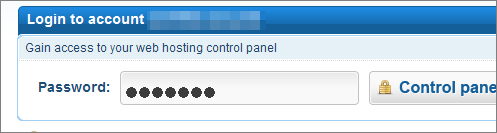
パスワードを入力します。
ここで使用するパスワードは先程作成したWEBサービス用のものです。
Zymicにログインした時のパスワードではありませんのでお間違えなく。
入力が終われば「Control panel login」をクリック
(2)データベース作成
進んだ先のページMySQLカテゴリの中の「Database Management」をクリック
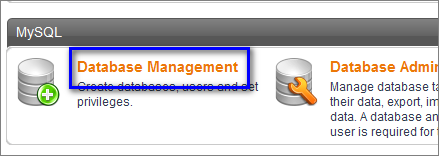
データベース作成の画面に移ります。
データベース作成には3段階あり、まとめて設定は出来ませんので1つずつ進めていく必要があります。
空欄に任意のアルファベットを入力
※ここでデータベースの名前が長いと先々不具合が出る可能性があるので、出来るだけ短い名前にしておきます。(例._a、_dbなど)
入力が終われば「Create database」をクリック
任意のユーザー名(半角英数)とパスワードを入力します。
ここのユーザー名も①と同じく長いものだと不具合を起こす可能性がありますので、アルファベット1文字か2文字ぐらいに留めておくほうがいいかと思います。
入力が終われば「Create user」をクリック
一応UsernameとDatebase Nameを確認して「Assign Privileges」をクリック
以上でMySQLデータベースの作成は終了です。
WordPressのインストール手続きの際に
今回設定した
データベース名、MySQLユーザー名、パスワードが必要となってきますので控えておきましょう。
データベースの作成が終りましたので、続いてWordPressのインストールを行います。
→続き